经常用QQ截图,有时截图好直接发给QQ好友,有时要先保存在本地。QQ的这个功能非常的方便好用。
最近,在Mac下用QQ截图,在保存的时候发现保存的png格式有2M左右的大小,有点大了,不好传输,但在保存时没有看到有其他文件格式选择的。经过一番研究,终于找到了更改文件格式的地方。下面一起看下,

操作方法
01第一先在Mac上打开QQ, 在系统菜单上可以看到QQ的菜单。
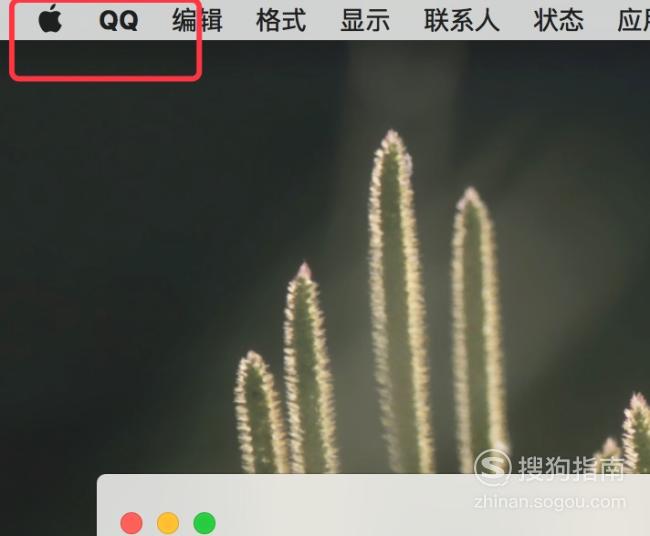
点击这个菜单,在弹出的菜单里,点击中间的‘偏好设置’。【---mac系统上,无论是系统,还是软件的设置,基本上都是叫‘偏好设置’啊:)】

在这个qq的偏好设置里,点击‘截屏录屏’的设置
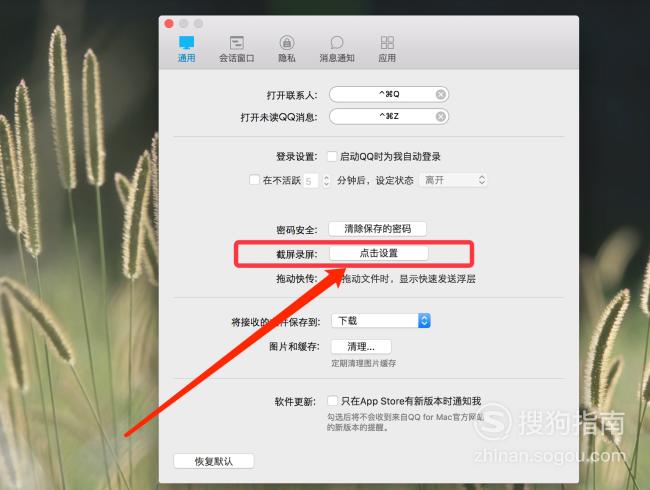
在截屏设置里,很明显,可看到有个‘截屏保存格式’的选项。在这里可以选择的格式有好几个,jpg, bmp, gif, png等等,可以根据自己的需要选择。

除了保存格式,还可以看到下面有个‘截屏图片质量’的,可选标准和高清。当然高清的保存的图片就会大点了。
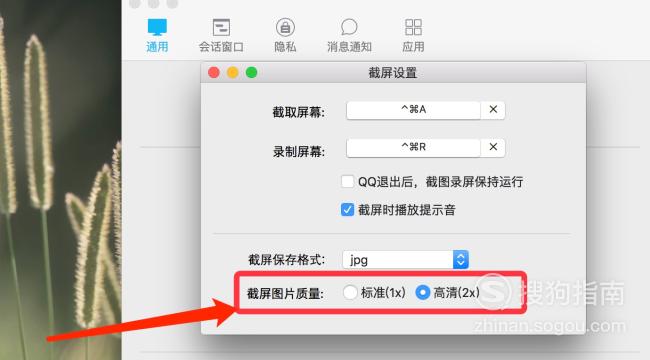
我们这里选择了gif格式,并且选择‘标准’的图片质量。关闭退出设置后,我们再次截屏保存文件,发现保存的图片就是以gif格式保存的,文件大小比之前的要小很多了:)
特别提示
如果需要保持截图的图片高清的,请选择png格式,并在图片质量里选择高清。



